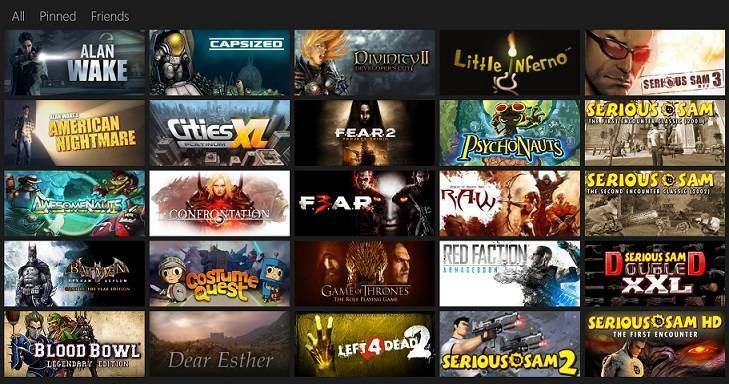- Diversi utenti di Windows 11 riscontrano l'errore di attivazione 0x87e107f9 simile a quello che molti hanno riscontrato con Windows 10.
- Abbiamo creato un elenco curato di soluzioni che ti aiuteranno a risolvere questo problema.
- Puoi provare l'opzione per eseguire il comando Scansione SFC, cancellare i file temporanei, utilizzare lo strumento di risoluzione dei problemi di attivazione o contattare il supporto Microsoft per assistenza.

XINSTALLA FACENDO CLIC SUL DOWNLOAD FILE
Questo software riparerà gli errori comuni del computer, ti proteggerà da perdita di file, malware, guasti hardware e ottimizzerà il tuo PC per le massime prestazioni. Risolvi i problemi del PC e rimuovi i virus ora in 3 semplici passaggi:
- Scarica lo strumento di riparazione del PC Restoro che viene fornito con tecnologie brevettate (Brevetto disponibile qui).
- Clic Inizia scansione per trovare problemi di Windows che potrebbero causare problemi al PC.
- Clic Ripara tutto per risolvere i problemi che interessano la sicurezza e le prestazioni del tuo computer
- Restoro è stato scaricato da 0 lettori questo mese
Alla ricerca di soluzioni per il Windows 11 errore di attivazione 0x87e107f9 sul tuo PC? Non cercare oltre, perché in questa guida ti forniremo un elenco di soluzioni che potrebbero aiutarti a risolvere il problema.
Non essere in grado di attivare il sistema operativo Windows è uno degli errori più comuni che non solo gli utenti di Windows 11 devono affrontare, ma era prevalente con versioni precedenti del sistema operativo anche.
Una copia non attivata di Windows 11 ti darà accesso solo a un numero limitato di funzionalità. Ad esempio, la maggior parte delle impostazioni di personalizzazione verrà bloccata.
Significa che non sarai in grado di farlo impostare gli sfondi, personalizza il blocca schermo, cambia icone, ecc. Bene, ci sono alcune limitazioni se vuoi applicare il tuo stile al tuo PC.
Ci sono altri importanti svantaggi, come il fatto che il tuo PC non è idoneo a ricevere la sicurezza più recente e gli aggiornamenti delle funzionalità.
Quindi, per evitare tutti questi problemi, dovresti correggere l'errore di attivazione di Windows 11 0x87e107f9. E questo dovresti essere in grado di farlo seguendo le soluzioni menzionate in questa guida.
Quali sono i passaggi per verificare lo stato di attivazione di Windows?
1. Usa le impostazioni di Windows
- stampa Vincita + io pulsanti per aprire Impostazioni.
- Selezionare Attivazione.

- Vedrai lo stato di attivazione.

2. Usa il prompt dei comandi
- Apri il Cominciare menù.
- Cercare Prompt dei comandi ed eseguilo come un amministratore.

- Digita il comando seguente e premi accedere. slmgr
Se lo stato non mostra "Attivo", la tua copia di Windows 11 non è attivata. Diversi utenti hanno provato ad attivare il proprio sistema operativo Windows, ma a causa di alcuni problemi non sono riusciti a farlo.
Discuteremo tutti i problemi sottostanti che attivano l'errore di attivazione di Windows 11 0x87e107f9 insieme alle loro soluzioni per risolvere il problema.
Diamo un'occhiata al nostro elenco curato di soluzioni che ti aiuterebbero ad attivare la tua copia di Windows 11.
Come posso correggere l'errore di attivazione di Windows 11 0x87e107f9?
1. Esegui scansione SFC
- Aprire Cominciare menù.
- Cercare Prompt dei comandi.
- Clicca su Eseguire come amministratore.

- Digita il comando seguente e premi accedere.
sfc /scaw
- Il tuo PC avvierà la scansione e, nel processo, proverà anche a risolvere il problema.
- Riavviare il tuo PC.
La scansione SFC è uno strumento di risoluzione dei problemi integrato di Windows molto potente. Esegue la scansione di tutti i file di sistema e sostituisce tutti quelli danneggiati con quelli nuovi.
Tutto questo viene fatto semplicemente eseguendo un comando nel CMD, e tutto il resto verrà fatto automaticamente. Puoi provare a utilizzare lo strumento di scansione SFC e vedere se questo risolve il codice di errore di attivazione di Windows 11 0x87e107f9.
2. Esegui il comando DISM
- Aprire Cominciare menù.
- Cercare Prompt dei comandie fare clic su Eseguire come amministratore.

- Esegui il comando seguente.
DISM.exe /Online /Pulizia-immagine /Restorehealth
- Riavviare il tuo PC.
- 10 migliori suggerimenti e trucchi per Windows 11 per ottimizzare il tuo sistema operativo
- Come correggere l'errore di Windows 11 dopo l'aggiornamento
- Come riparare l'app di controllo dello stato del PC se non funziona o si arresta in modo anomalo
- Altri PC da lavoro sono pronti per ricevere Windows 11
- Come attivare le schede di Esplora file di Windows 11
3. Utilizzare un software specializzato
Avere tranquillità quando si tratta della salute del tuo PC è sempre fantastico, ma cosa accadrebbe se potessi raggiungere questo obiettivo anche senza alcun tipo di sforzo?
È qui che entrano in gioco software specializzati come Restoro, che ti offrono esattamente questa possibilità, con pochi clic del mouse.
Restoro sarà sicuramente in grado di correggere l'errore di attivazione 0x87e107f9 su Windows 11, controllando anche eventuali DLL danneggiate file (che possono causare BSOD), registro danneggiato e file di sistema e persino la rimozione di eventuali file duplicati che stanno rallentando il tuo PC.
⇒ Prendi Restoro
4. Cancella cartella temporanea
- stampa Vincita + R pulsanti per aprire il Correre comando.
- Tipo %temp% e colpisci accedere.

- stampa Ctrl + UN per selezionare tutti i file.
- premi il Eliminare premere il pulsante sulla tastiera o fare clic con il pulsante destro del mouse e selezionare Eliminare per eliminare tutti i file selezionati.

I file temporanei danneggiati possono interferire con i file di sistema causandone il malfunzionamento. Si consiglia di cancellare frequentemente i file temporanei, per evitare che si accumulino e occupino spazio aggiuntivo sul PC.
5. Scansiona il tuo dispositivo alla ricerca di virus
- Clicca sul freccia verso l'alto pulsante in basso a destra della barra delle applicazioni.

- Selezionare Sicurezza di Windows.

- Clicca su Protezione da virus e minacce.

- Colpire il Scansione veloce pulsante.

- Puoi anche premere il Opzioni di scansione pulsante.

- Selezionare Scansione completa per eseguire una scansione approfondita del tuo PC alla ricerca di virus e malware.

Ci sono buone probabilità che un virus o un malware stia limitando l'accesso del tuo PC al file importante richiesto per l'attivazione. Pertanto, stai affrontando questo errore di attivazione di Windows 11 0x87e107f9.
Abbiamo utilizzato il software antivirus Windows Security Essentials, ma puoi fare lo stesso con uno qualsiasi dei software antivirus di terze parti.
6. Esegui lo strumento di risoluzione dei problemi di attivazione
- stampa Vincita+ io pulsanti per aprire Sistema.
- Clicca su Attivazione.
- Selezionare Risoluzione dei problemi.
Per risolvere vari errori comuni, Microsoft ha incluso uno strumento di risoluzione dei problemi integrato. Anche per i problemi di attivazione, Microsoft dispone di uno strumento di risoluzione dei problemi di attivazione.
Tieni presente che sarai in grado di vedere l'opzione Risoluzione dei problemi di attivazione solo se la tua copia di Windows 11 non è attivata.
Puoi utilizzare lo strumento di risoluzione dei problemi di attivazione e quindi verificare se questo risolve l'errore di attivazione di Windows 11 0x87e107f9 o meno.
7. Ripristina Windows 11
- stampa Vincita + io pulsanti per aprire Impostazioni di Windows.
- Scorri verso il basso e clicca su Recupero.

- In Opzioni di ripristino, premere il Ripristina PC pulsante.

- Seleziona il tipo di ripristino delle impostazioni di fabbrica la tua voglia di esibirti.

- Scegli l'opzione come vorresti reinstallare Windows.

- Clic Prossimo.

- Colpire il Ripristina pulsante.

Dovresti ripristinare il tuo PC solo se i metodi sopra menzionati non hanno risolto il lavoro per te. Questo è uno dei diversi modi tramite che puoi ripristinare il tuo PC. Il ripristino del PC farà riavviare il PC alcune volte, ma è normale.
Cos'altro posso fare per correggere l'errore di attivazione di Windows 11 0x87e107f9?
Esistono diversi tipi di errori di attivazione di Windows 11 che incontrerai. Anche gli errori di attivazione facevano parte dei vecchi sistemi operativi Windows.
Senza attivazione, ti sarà consentito utilizzare il tuo PC Windows ma con limitazioni in atto. Se nulla funziona per te, dovresti assolutamente contattare il supporto Microsoft per assistenza.
Puoi dettagliare il problema con il supporto Microsoft ed eventualmente ottenere una soluzione da loro. Ci sono diversi utenti che hanno segnalato che anche dopo aver inserito il codice Product Key ufficiale, la loro copia di Windows non si attiva.
Questa situazione potrebbe verificarsi se c'è qualche problema di autenticazione dalla fine di Microsoft. In questo caso, il supporto Microsoft sarebbe in grado di fornirti il miglior aiuto possibile, se nessuna delle soluzioni sopra menzionate risolve il tuo problema.
Anche il downgrade da Windows 11 a Windows 10 è un'opzione se sei stanco di cercare soluzioni per risolvere il problema di attivazione di Windows 11.
Facci sapere nei commenti qui sotto quale soluzione ti ha aiutato a correggere l'errore di attivazione di Windows 11 0x87e107f9. Puoi anche condividere qualsiasi altra soluzione che ha risolto il problema per te.